善は急げ!
とりあえず、無料トライアル実施中!<U-NEXT>の無料トライアルの利用申し込みをしてみました。
UーNEXT公式HPを見ると申し込みは簡単とのことです。実は、私は手間取りました。でも手間取ったのは、スマホの方でしたが…。では、一連の顛末も紹介します。
では、早速ですが申し込みます
と言うことで早速「無料トライアル」経由で申し込みます。
早速ですが手順の説明です。
step
1申し込みサイトへ移動します
U-NEXT
![]()
本来ですと、申し込み前にどのような作品が視聴可能か確認した方が良いのですが、「無料トライアル」でその操作性や実際に見たときの使用感を確認するのをお勧めします。無料ですので…。日本最大級のビデオオンデマンド<U-NEXT>今なら無料トライアル実施中!
step
2以下が入力画面です。
入力に必要な内容は、事項は「氏名、性別、メールアドレス」の登録情報や使用するに当ってのパスワード設定等になります。参考までに実際の登録画面を紹介しています。画面上には3ステップで登録が可能と表記されています。
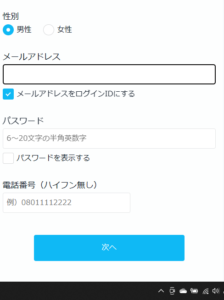


step
3支払い方法について
UーNEXTには、様々な支払い方法が用意されていますが、「クレジットカード・Amazon決済・Uコイン決済」を利用すれば「ポイントバックプログラム」として、月額使用料以外に支払いが生じたときに使用できるポイントが40%還元されてきます。
月額使用料以外に費用が発生する場合は、後ほど紹介します。私の場合は、費用が発生するか不明でしたが、カード以外の選択の余地が無く、カードで登録しています。
以上が、申し込みの手順となります。
解約の方法について
基本的には、「無料トライアル」を利用開始すると「U-NEXT」のホーム画面に表記される「アカウント・契約」の画面で解約が可能です。ただし、個別に契約したオプションを選択している場合には、個別で解約する必要があるものがあるので注意が必要です。また、UーNEXT公式HP「ヘルプ」で、「よくある質問」でも解約方法を確認できます。何を契約しているか画面で確認しながら、解約事項を完了させて下さい。私が必要だったオプションは、「NHK見放題」ぐらいでしたが…。
なお、事前にネットで調べていると、無料トライアル申請時に「SMART USEN」に同時加入との話が散見していましたので、申請後にカスタマーセンタに問い合わせをしてみましたが、やはり「無料トライアル」で加入していたのは、「動画配信サービス」のみでした。安心して、お試しして下さい。
入会と退会の時期について
「無料トライアル」で利用開始しても、出来るだけ月の月初に利用開始する方がお得です。反対に、退会するときは「無料トライアル」期間中であれば、少し余裕を持って手続きをした方が無難です。ただし、無料トライアル中の退会は、退会手続き完了時から視聴できなくなります。本契約の場合は、退会手続きが完了した月末まで使用可能です。

実際の操作感です
実際に視聴画面を操作すると、画面を見るだけで操作方法が理解できると思います。登録はパソコンからでしたが、自宅のテレビがインターネット対応だったので、テレビ画面から「ID・パスワード」を入力するだけで、テレビでも視聴できました。いえ、テレビの方が画面が大きいのでテレビでしか見ていません。
なお、作品選択はテレビのリモコンの「十字キー」操作だけで出来ました。反面ですが、やはり操作性はパソコンの方が良いです。でも、大画面の方が…。

困りごとです
「無料トライアル」申し込みから利用を始めましたが、作品が多いです。どれを見ようか困ります。貧乏人の性でしょうか?見放題の作品が全部見たくなります。(無理です。)

さて、実は私の場合は最初に見る作品を決めていました。始めた見たのがシーズン3だった作品です。テレビドラマ放送時は、放送前に盛んに予告をしてくれているのですが、放送局が異なると当然ですが、見る機会が無いです。それに地方在住ですので、「テレビ東京」はどの地元放送局で放送されるか、私達に知るよしもありません!
前置きが長くなりましたが、私が見た初めての作品は「バイプレーヤーズ」です!現在視聴中ですので、見終わり次第、紹介します。イッキに見たいのですが、体力に…、目に…、余裕が…。

どんな作品が見れるか、どのような選び方が可能かを、1度覗いて見て下さい!見逃した作品や、懐かしいものもが宝箱に入っています。
